四年级上册信息技术课件-第一单元 第4课 现代化国际港口 辽师大版(共17张PPT)
文档属性
| 名称 | 四年级上册信息技术课件-第一单元 第4课 现代化国际港口 辽师大版(共17张PPT) | 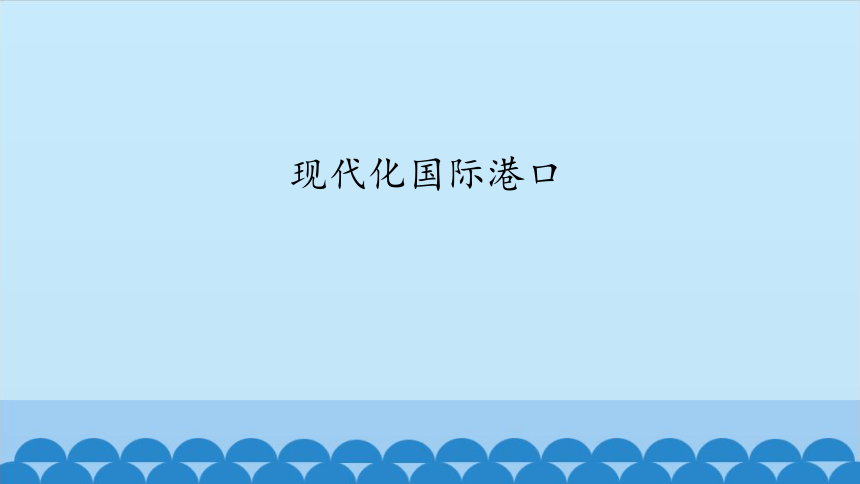 | |
| 格式 | pptx | ||
| 文件大小 | 2.9MB | ||
| 资源类型 | 教案 | ||
| 版本资源 | 其它版本 | ||
| 科目 | 信息技术(信息科技) | ||
| 更新时间 | 2020-12-23 20:22:28 | ||
图片预览
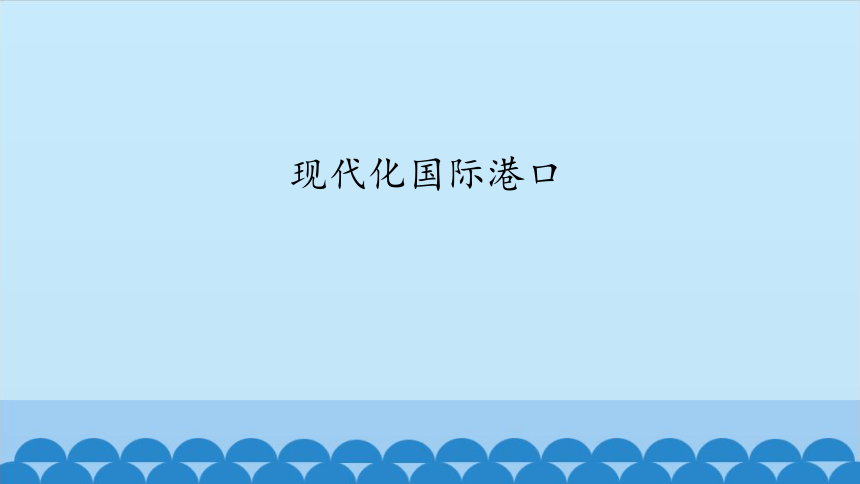

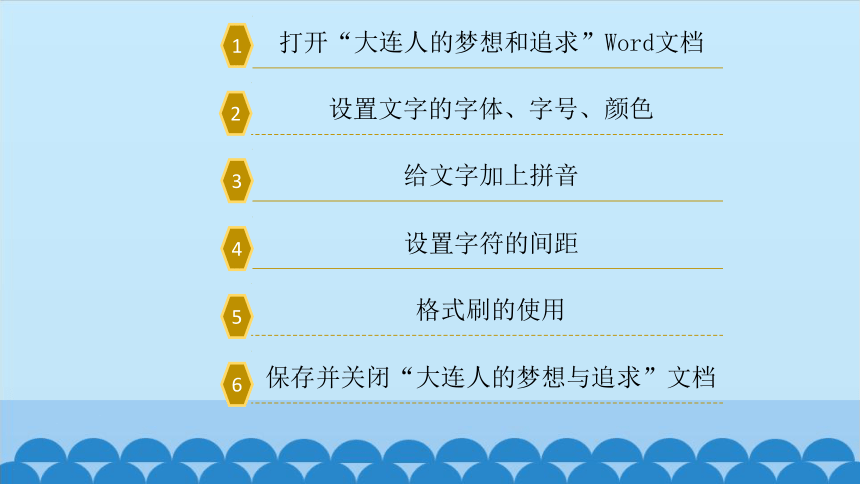
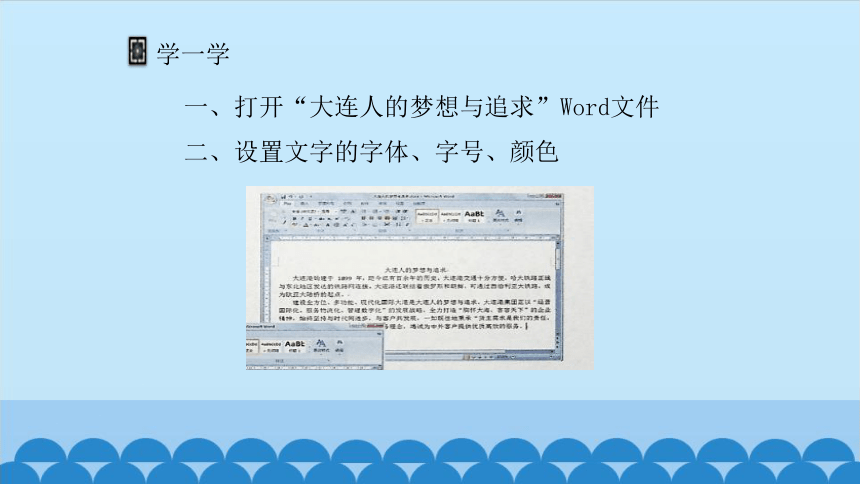
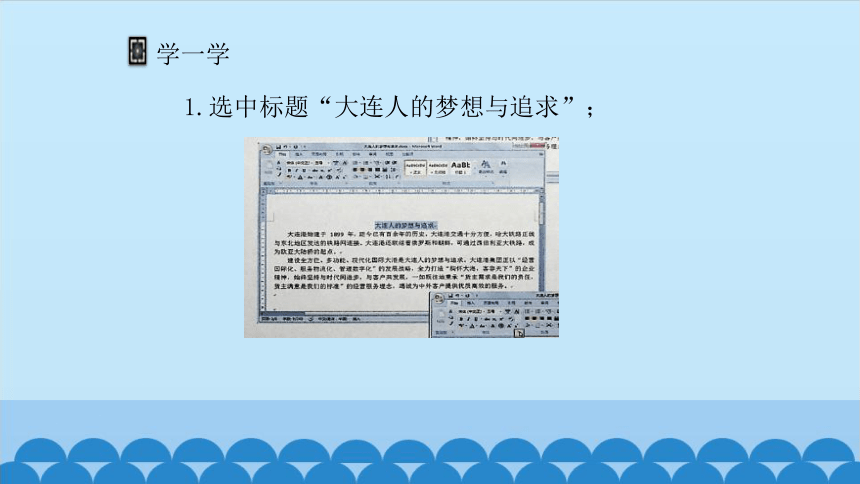
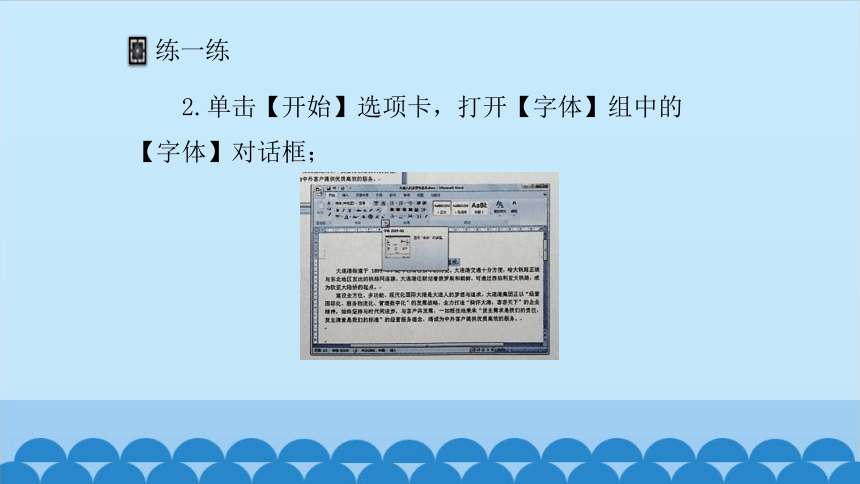
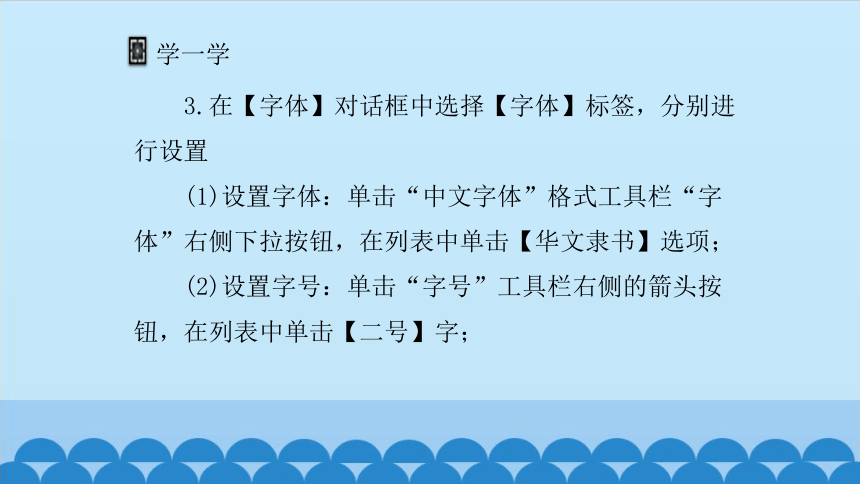
文档简介
现代化国际港口
?
指南针
1.掌握设置文字的字体、字号、颜色、着重号、下划线、拼音等方法;
2.学会设置字符的间距;
? 3.掌握格式刷的使用。
1
打开“大连人的梦想和追求”Word文档
2
设置文字的字体、字号、颜色
3
给文字加上拼音
4
5
6
设置字符的间距
格式刷的使用
保存并关闭“大连人的梦想与追求”文档
学一学
一、打开“大连人的梦想与追求”Word文件
二、设置文字的字体、字号、颜色
?
?
学一学
1.选中标题“大连人的梦想与追求”;
?
练一练
2.单击【开始】选项卡,打开【字体】组中的【字体】对话框;
?
学一学
3.在【字体】对话框中选择【字体】标签,分别进行设置
(1)设置字体:单击“中文字体”格式工具栏“字体”右侧下拉按钮,在列表中单击【华文隶书】选项;
(2)设置字号:单击“字号”工具栏右侧的箭头按钮,在列表中单击【二号】字;
学一学
(3)设置字形:单击“字形”栏中的【加粗】选项;
(4)设置文字的颜色:单击“所有文字”栏中“字体颜色”右侧的下拉按钮,在颜色列表框中单击“红色”。
?
学一学
这样就完成了对文章标题的修饰。
?
?
学一学
4.试一试:请你把第二段“全方位、多功能、现代化国际大港”进行以下设置(字体为楷体,字号为四号,颜色为绿色),并加上着重号,把“大连人的梦想与追求”加上黄色的双实线下划线。
?
?
学一学
三、给文字加上拼音
对于文章中不认识的字,我们给它标注一下吧。
1.选中文字“战略”;
2.单击【开始】标签中【字体】组中【拼音指南】按钮,打开【拼音指南】对话框;
学一学
3.单击【确定】。
?
?
学一学
四、设置字符的间距
1.选中标题“大连人的梦想与追求”;
2.单击【开始】选项卡中的【字体】;
3.打开【字体】对话框中【字符间距】标签;
4.设置【缩放】为“100%”,【间距】选“加宽”,【磅值】调整为“2磅”。
?
学一学
学一学
五、格式刷的使用
想让其他文字也快速地变成与“全方位、多功能、现代化国际大港”同样的效果吗?下面我们就一同来认识一下富有魔力的“刷子”。
1.选中“全方位、多功能、现代化国际大港”文本;
?
?
学一学
2.单击【开始】选项卡中的【剪贴板】组中的【格式刷】命令按钮;
? 3.用变成刷子样子的鼠标在“经营国际化、服务物流化、管理数字化”文字上拖动即可。
六、保存并关闭“大连人的梦想与追求”文档文件
谢 谢
?
指南针
1.掌握设置文字的字体、字号、颜色、着重号、下划线、拼音等方法;
2.学会设置字符的间距;
? 3.掌握格式刷的使用。
1
打开“大连人的梦想和追求”Word文档
2
设置文字的字体、字号、颜色
3
给文字加上拼音
4
5
6
设置字符的间距
格式刷的使用
保存并关闭“大连人的梦想与追求”文档
学一学
一、打开“大连人的梦想与追求”Word文件
二、设置文字的字体、字号、颜色
?
?
学一学
1.选中标题“大连人的梦想与追求”;
?
练一练
2.单击【开始】选项卡,打开【字体】组中的【字体】对话框;
?
学一学
3.在【字体】对话框中选择【字体】标签,分别进行设置
(1)设置字体:单击“中文字体”格式工具栏“字体”右侧下拉按钮,在列表中单击【华文隶书】选项;
(2)设置字号:单击“字号”工具栏右侧的箭头按钮,在列表中单击【二号】字;
学一学
(3)设置字形:单击“字形”栏中的【加粗】选项;
(4)设置文字的颜色:单击“所有文字”栏中“字体颜色”右侧的下拉按钮,在颜色列表框中单击“红色”。
?
学一学
这样就完成了对文章标题的修饰。
?
?
学一学
4.试一试:请你把第二段“全方位、多功能、现代化国际大港”进行以下设置(字体为楷体,字号为四号,颜色为绿色),并加上着重号,把“大连人的梦想与追求”加上黄色的双实线下划线。
?
?
学一学
三、给文字加上拼音
对于文章中不认识的字,我们给它标注一下吧。
1.选中文字“战略”;
2.单击【开始】标签中【字体】组中【拼音指南】按钮,打开【拼音指南】对话框;
学一学
3.单击【确定】。
?
?
学一学
四、设置字符的间距
1.选中标题“大连人的梦想与追求”;
2.单击【开始】选项卡中的【字体】;
3.打开【字体】对话框中【字符间距】标签;
4.设置【缩放】为“100%”,【间距】选“加宽”,【磅值】调整为“2磅”。
?
学一学
学一学
五、格式刷的使用
想让其他文字也快速地变成与“全方位、多功能、现代化国际大港”同样的效果吗?下面我们就一同来认识一下富有魔力的“刷子”。
1.选中“全方位、多功能、现代化国际大港”文本;
?
?
学一学
2.单击【开始】选项卡中的【剪贴板】组中的【格式刷】命令按钮;
? 3.用变成刷子样子的鼠标在“经营国际化、服务物流化、管理数字化”文字上拖动即可。
六、保存并关闭“大连人的梦想与追求”文档文件
谢 谢
同课章节目录
